Zulip è un software applicativo di chat di gruppo gratuito e open source che può essere utilizzato per condividere messaggi privati e pubblici. Zulip è scritto in Python e usa Django, PostgreSQL e JavaScript. Puoi integrare facilmente Zulip con GitHub, Jira, Stripe, Zendesk, ecc. Le app client Zulip sono disponibili anche per iPhone, Android e desktop. Zulip offre molte funzionalità come messaggistica privata, chat di gruppo, caricamento di file con trascinamento della selezione, reazioni Emoji ed Emoji, anteprima Tweet e molto altro.
In questo tutorial impareremo come installare il software del server di chat Zulip su Debian 9.
Autori:il tutorial è stato originariamente scritto da Hitesh Jethwa ed è stato aggiornato da Till Brehm a novembre 2018.
Requisiti
- Un server che esegue il server Debian 9.
- accesso root al server.
Per iniziare
Innanzitutto, accedi come utente root al tuo server. Quindi dovrai aggiornare il sistema e installare alcuni pacchetti sul tuo sistema. Puoi installarli tutti usando il seguente comando:
apt-get update -y && apt-get upgrade -y
apt-get install python-dev python-pip openssl nano wget curl unzip -y
Una volta installati tutti i pacchetti, puoi procedere con l'installazione del certificato SSL.
Installa certificato SSL
Il server Zulip funziona su connessione HTTPS, quindi dovrai generare un certificato SSL autofirmato o ottenere un certificato SSL commerciale. Qui genereremo un certificato privato.
Innanzitutto, genera una chiave RSA di 2048 bit utilizzando il seguente comando:
openssl genrsa -des3 -passout pass:password -out server.pass.key 2048
Quindi, scrivi la chiave privata RSA nel file zulip.key usando il comando seguente:
openssl rsa -passin pass:password -in server.pass.key -out zulip.key
Quindi, genera la richiesta di firma eseguendo il comando seguente:
openssl req -new -key zulip.key -out server.csr
Il comando sopra ti chiederà alcune informazioni per generare la CSR. Fornisci tutte le informazioni come mostrato di seguito:
You are about to be asked to enter information that will be incorporated into your certificate request. What you are about to enter is what is called a Distinguished Name or a DN. There are quite a few fields but you can leave some blank For some fields there will be a default value, If you enter '.', the field will be left blank. ----- Country Name (2 letter code) [AU]:IN State or Province Name (full name) [Some-State]:Gujarat Locality Name (eg, city) []:Ahmedabad Organization Name (eg, company) [Internet Widgits Pty Ltd]:ENJ Organizational Unit Name (eg, section) []:IT Common Name (e.g. server FQDN or YOUR name) []:Hitesh Email Address []:[email protected] Please enter the following 'extra' attributes to be sent with your certificate request A challenge password []: An optional company name []:
Quindi, genera i file del certificato eseguendo il comando seguente:
openssl x509 -req -days 365 -in server.csr -signkey zulip.key -out zulip.combined-chain.crt
Quindi, copia il certificato e la chiave generati utilizzando il seguente comando:
cp zulip.key /etc/ssl/private/zulip.key
cp zulip.combined-chain.crt /etc/ssl/certs/zulip.combined-chain.crt
Installa Zulip Server
Innanzitutto, dovrai scaricare l'ultima versione di Zulip dal loro sito Web ufficiale. Puoi scaricarlo con il seguente comando:
cd /tmp
wget https://github.com/zulip/zulip/archive/master.zip
Dopo il download, estrai il file scaricato utilizzando il seguente comando:
unzip master.zip
Quindi, rinomina la directory estratta in zulip:
mv zulip-master zulip
Quindi, cambia la directory in zulip e installa zulip eseguendo il comando seguente:
cd zulip
./scripts/setup/install --hostname=example.com [email protected]
Sostituisci l'indirizzo e-mail e il nome host nel comando precedente con il nome host e l'indirizzo e-mail del server.
Una volta completata l'installazione, il programma di installazione ti mostrerà un link monouso per registrare la tua organizzazione:
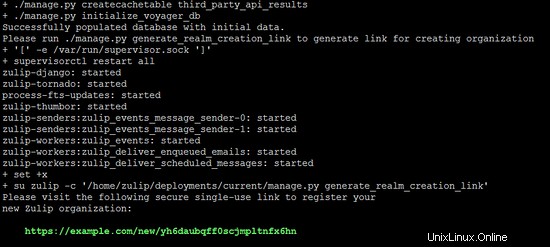
Apri quel link, che è unico per ogni installazione, in un browser per registrare la tua organizzazione Zulip. La pagina mostrerà il testo nella tua lingua locale, quindi non preoccuparti che gli screenshot qui sotto non siano in inglese.
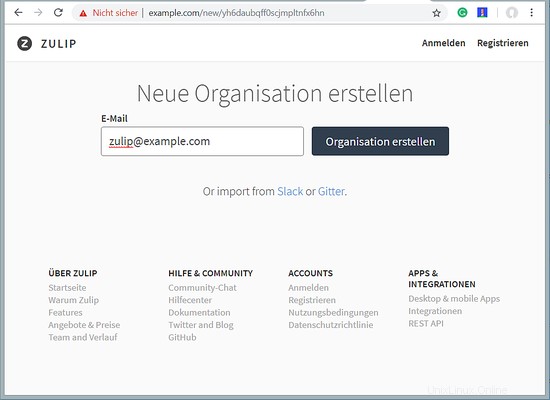
Inserisci il tuo indirizzo email e clicca sul pulsante per creare la tua organizzazione.
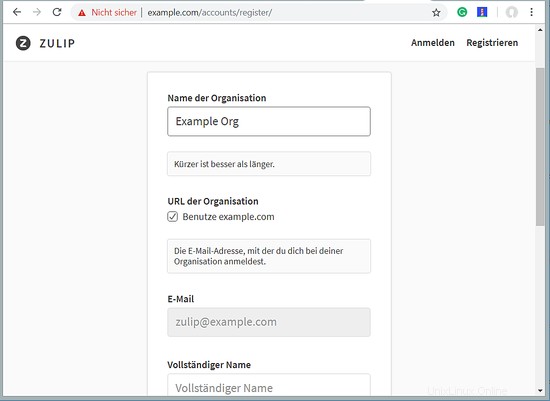
Inserisci ulteriori dettagli della tua organizzazione come il nome dell'organizzazione, l'indirizzo e-mail, il tuo nome completo e password e fai clic sul pulsante per creare l'account.
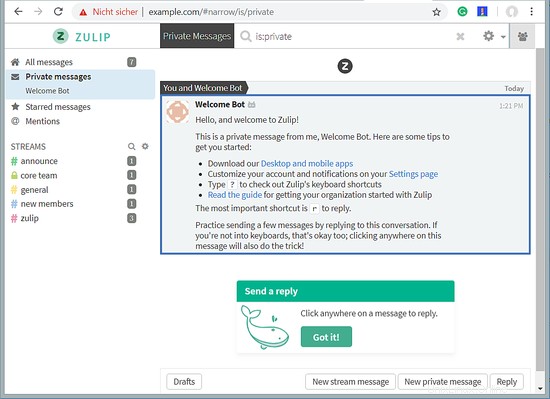
Verrai reindirizzato alla dashboard di Zulip.
Congratulazioni! hai installato con successo il server di chat Zulip sul server Debian 9.